FAQ 「Appとブック」の設定をユーザー配信から機器配信へ変更する手順を教えてください。
検索タグ
最終更新日:2025/04/11番号:2968
- 質問
-
「Appとブック」の設定をユーザー配信から機器配信へ変更する手順を教えてください。
- 回答
-
前提として、組織を使用していない状態で、ユーザー配信から機器配信へ変更する手順について説明します。
変更は以下の手順で行います。
- [ユーザー]→[一覧]の順にクリックします。
- 一覧から対象のユーザーを選択します。
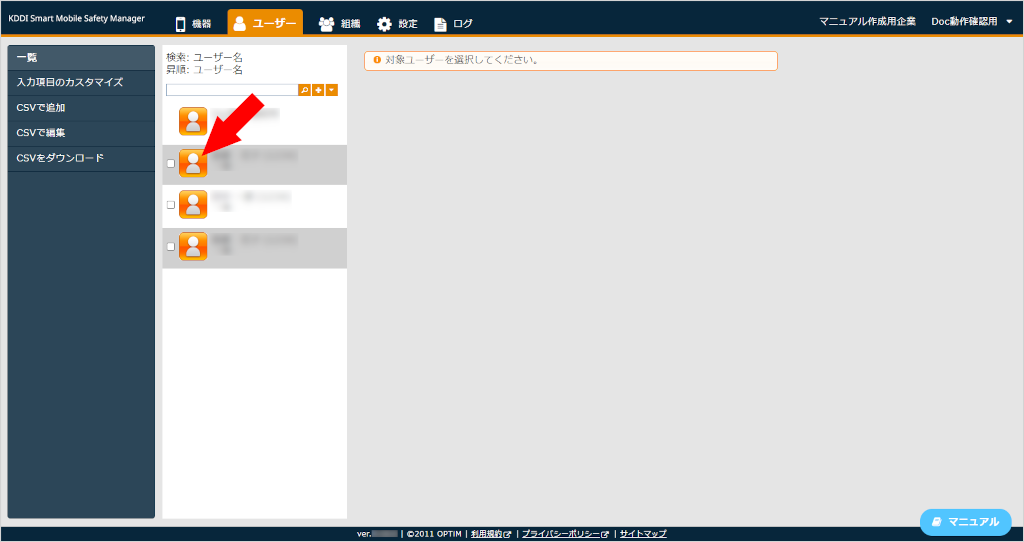
- [「Appとブック」設定]タブをクリックします。
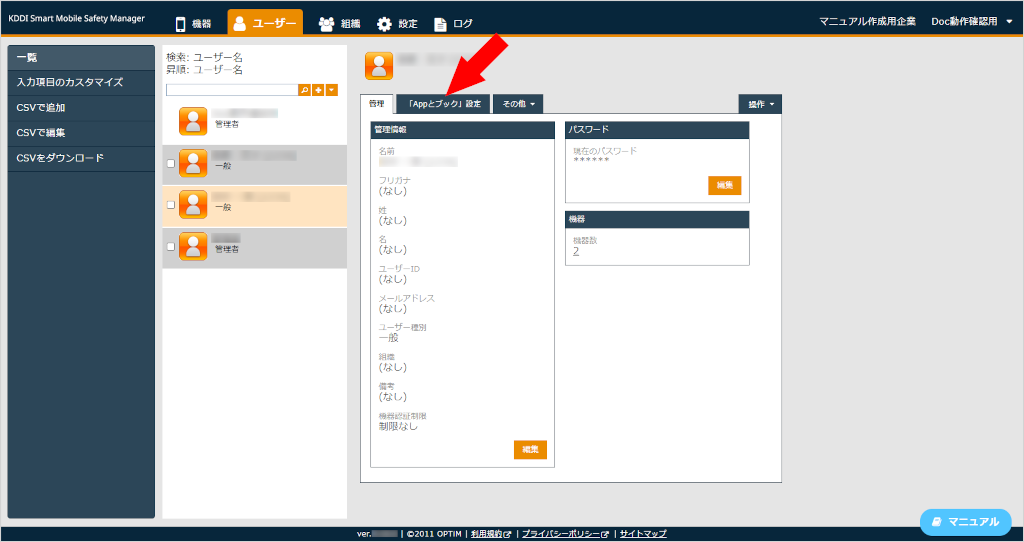
- [削除]をクリックし、確認画面で[OK]クリックします。
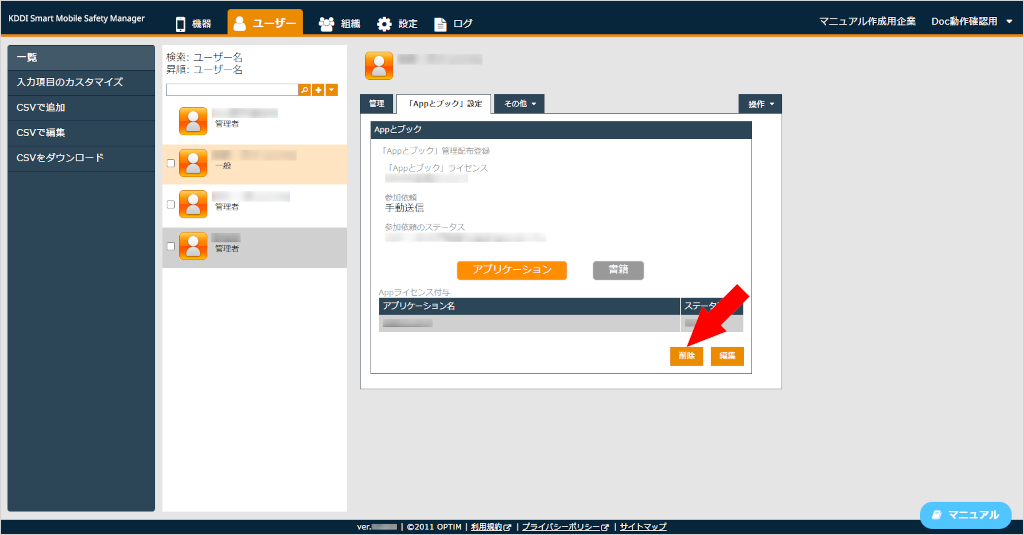
- [設定]→[iOS]→[アプリケーション]→[「Appとブック」ライセンス]の順にクリックします。
- 一覧から該当の「Appとブック」ライセンスを選択し、[更新]をクリックします。
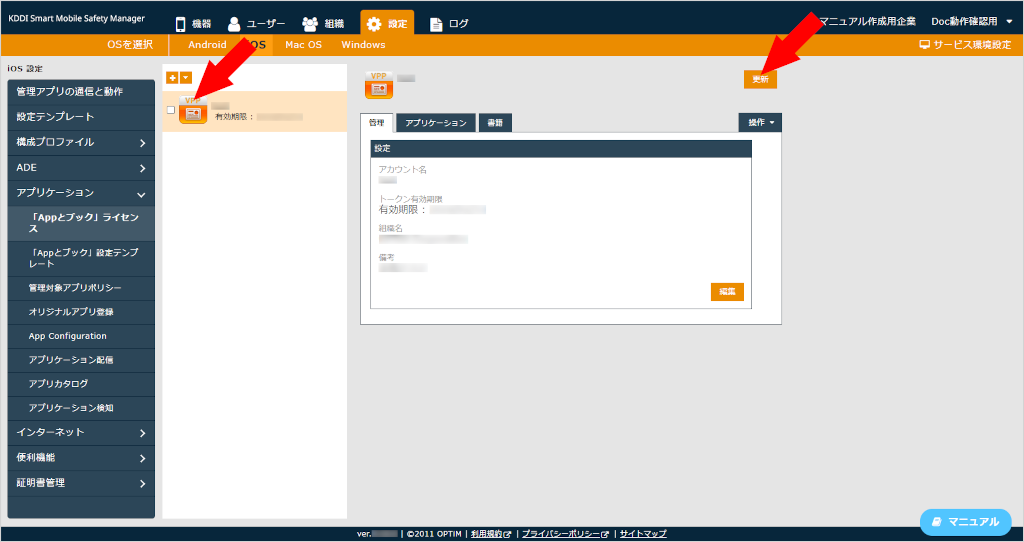
- [機器]→[一覧]の順にクリックします。
- 該当端末の
 をクリックします。
をクリックします。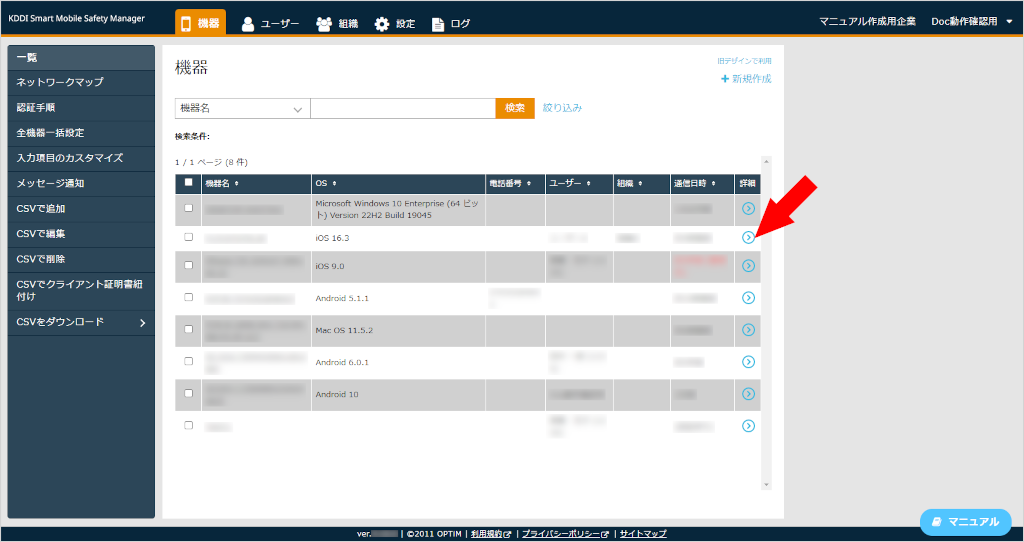
- [他の設定を見る]をクリックします。
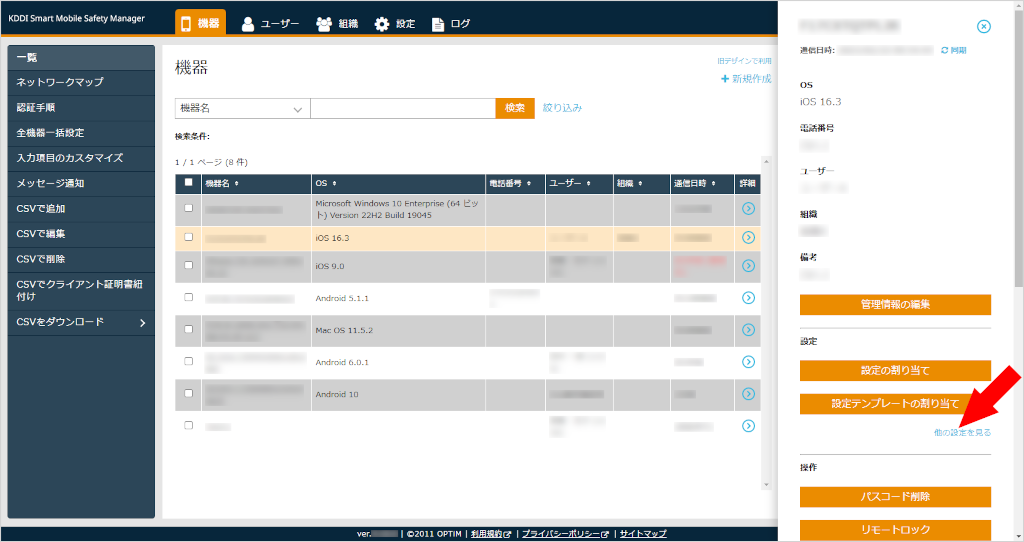
- [「Appとブック」設定]をクリックします。
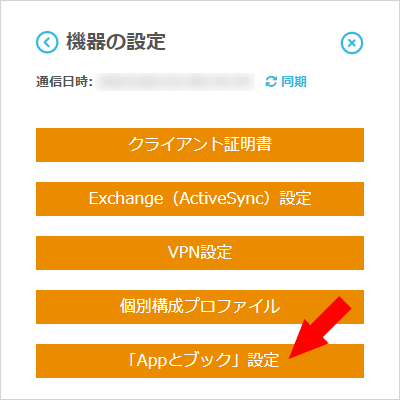
- 「新規作成」をクリックします。

- 「Appとブック」ライセンスを選択します。
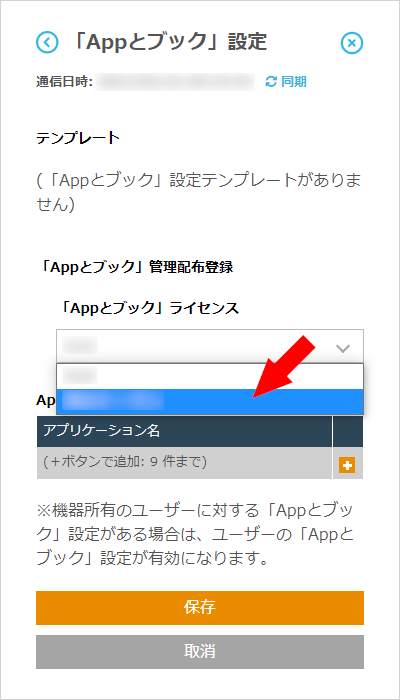
- 「Appライセンス付与」の
 をクリックします。
をクリックします。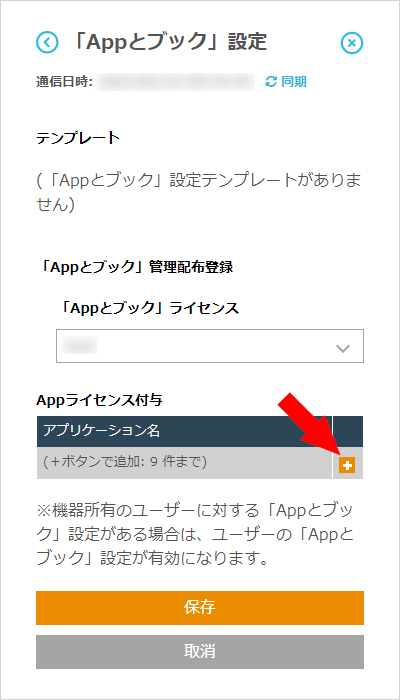
- 「Appライセンス付与」でアプリをリストボックスから選択します。
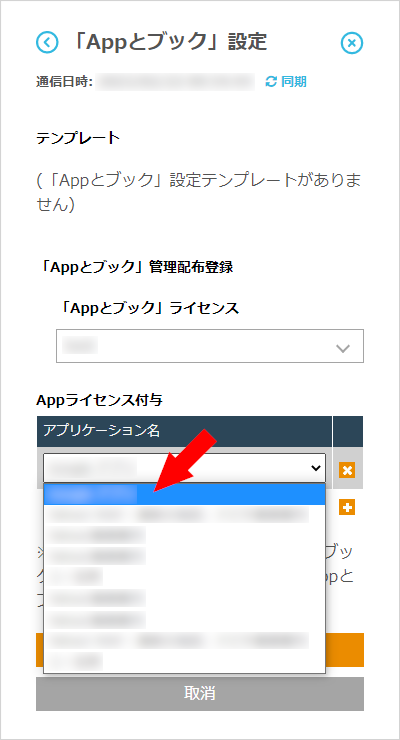
- [保存]をクリックします。
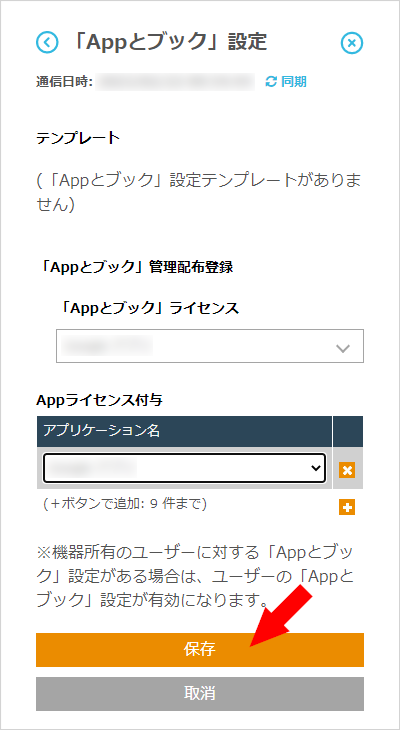
- [設定]→[iOS]→[アプリケーション]→[「Appとブック」ライセンス]の順にクリックします。
- 一覧から該当の「Appとブック」ライセンスを選択し、[更新]をクリックします。
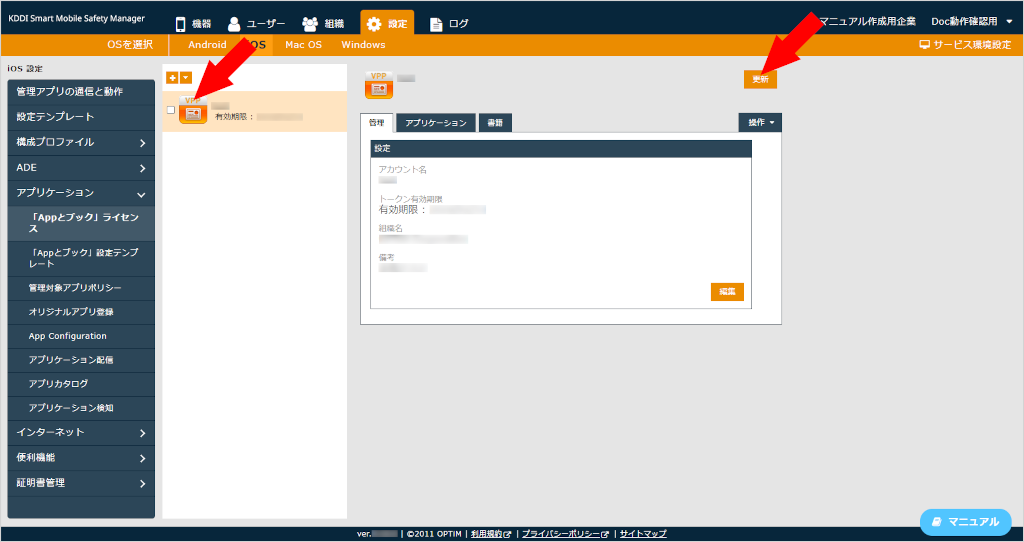
- [機器]→[一覧]の順にクリックします。
- 該当端末の
 をクリックします。
をクリックします。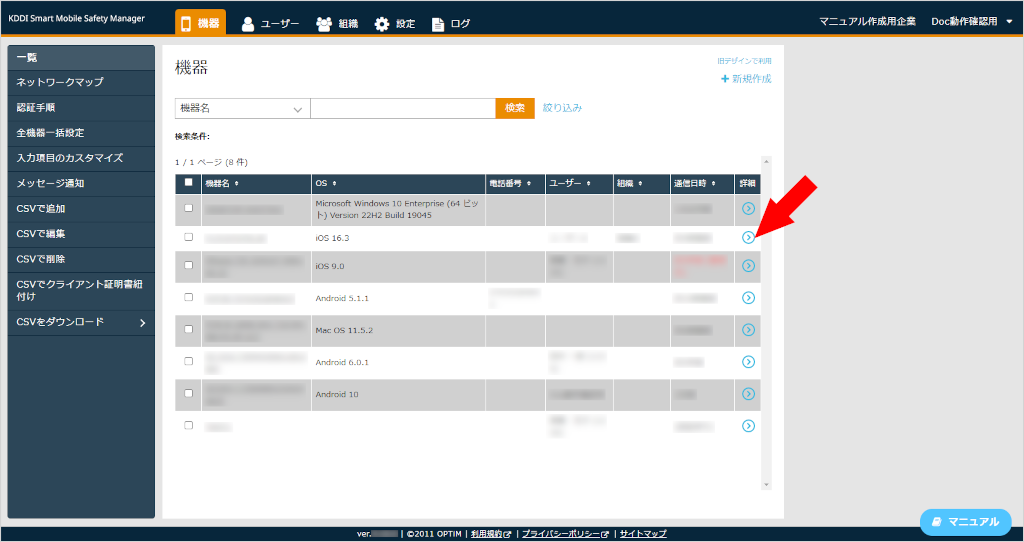
- [他の設定を見る]をクリックします。
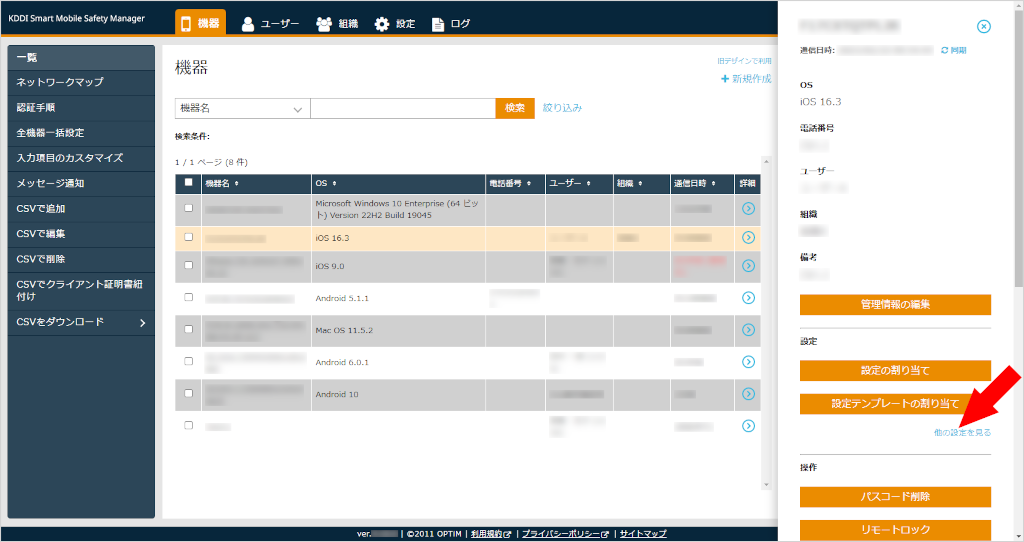
- [「Appとブック」設定]をクリックします。
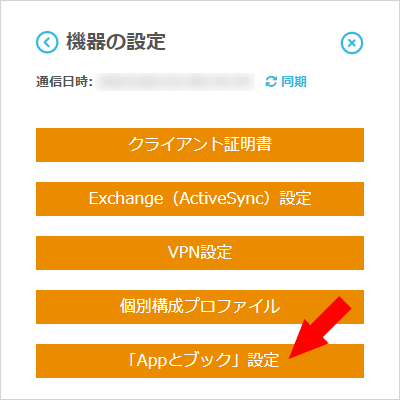
- 「Appライセンス付与」のステータスが「割当済」になっていることを確認します。
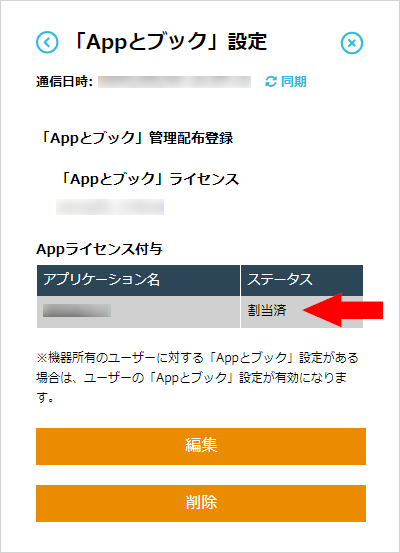
- 関連リンク
- テスト

